
Αξίζετε ένα καλύτερο πρόγραμμα περιήγησης! 350 εκατομμύρια άνθρωποι χρησιμοποιούν το Opera καθημερινά, μια πλήρη εμπειρία πλοήγησης που συνοδεύεται από διάφορα ενσωματωμένα πακέτα, βελτιωμένη κατανάλωση πόρων και εξαιρετικό σχεδιασμό.Να τι μπορεί να κάνει η Opera:
- Εύκολη μετεγκατάσταση: χρησιμοποιήστε τον βοηθό Opera για να μεταφέρετε τα εξερχόμενα δεδομένα, όπως σελιδοδείκτες, κωδικούς πρόσβασης κ.λπ.
- Βελτιστοποίηση χρήσης πόρων: η μνήμη RAM χρησιμοποιείται πιο αποτελεσματικά από ό, τι το Chrome
- Ενισχυμένο απόρρητο: δωρεάν και απεριόριστο ενσωματωμένο VPN
- Χωρίς διαφημίσεις: το ενσωματωμένο πρόγραμμα αποκλεισμού διαφημίσεων επιταχύνει τη φόρτωση σελίδων και προστατεύει από την εξόρυξη δεδομένων
- Λήψη του Opera
Η Microsoft πρόσθεσε πρόσφατα μια νέα δυνατότητα στο νέο πρόγραμμα περιήγησης Edge που βασίζεται στο Chromium. Αυτή η επιλογή σάς επιτρέπει να επιλέξετε ποιες πληροφορίες θέλετε να διαγράψετε από το πρόγραμμα περιήγησης μόλις το κλείσετε.
Το χαρακτηριστικό εντοπίστηκε για πρώτη φορά από Χρήστης Reddit Leopeva64. Αυτή τη στιγμή είναι διαθέσιμο στο Microsoft Edge Canary 77.0.222.0.
Μπορείτε να διαμορφώσετε αυτήν τη λειτουργία με τη βοήθεια μιας νέας επιλογής που ονομάζεται Επιλέξτε τι θα διαγράψετε στις Ρυθμίσεις Edge.
Σας επιτρέπει να διαγράψετε το ιστορικό λήψεων, τις προσωρινά αποθηκευμένες εικόνες και αρχεία, τους κωδικούς πρόσβασης, τα φιλοξενούμενα δεδομένα εφαρμογών, τα δεδομένα φόρμας αυτόματης συμπλήρωσης, ιστορικό περιήγησης, δικαιώματα ιστότοπου, cookie και άλλα δευτερεύοντα δεδομένα.
Σε περίπτωση που δεν θέλετε να χρησιμοποιήσετε αυτήν τη λειτουργία, μπορείτε να διαγράψετε το ιστορικό περιήγησής σας με μη αυτόματο τρόπο.
Θέλετε να μεταβείτε σε ένα νέο πρόγραμμα περιήγησης που είναι γρήγορο, ασφαλές, συμβατό με το απόρρητο και πλήρως προσαρμόσιμο;
Το UR Browser είναι η απάντηση.
Σύσταση του συντάκτη

- Γρήγορη φόρτωση σελίδας
- Απόρρητο σε επίπεδο VPN
- Βελτιωμένη ασφάλεια
- Ενσωματωμένος σαρωτής ιών
Βήματα για να ενεργοποιήσετε τη διαγραφή δεδομένων περιήγησης στην έξοδο
Λάβετε υπόψη ότι αυτή η επιλογή είναι διαθέσιμη μόνο στο Edge 77.0.222.0. Πρέπει να ακολουθήσετε αυτά τα βήματα για να το ενεργοποιήσετε στο σύστημά σας.
- Μεταβείτε στο μενού Έναρξη και ξεκινήστε το Microsoft Edge.
- Τώρα, μεταβείτε στη δεξιά πλευρά του προγράμματος περιήγησης και κάντε κλικ στο κουμπί μενού.
- Κάντε κλικ στην επιλογή Ρυθμίσεις και επιλέξτε Απόρρητο και υπηρεσίες διαθέσιμες στην αριστερή πλευρά.
- Μεταβείτε στο δεξιό τμήμα του παραθύρου και κάντε κλικ στο κουμπί Επιλέξτε τι θα διαγράψετε. Θα μεταβείτε σε άλλη σελίδα.

- Χρησιμοποιήστε τα κουμπιά εναλλαγής δίπλα σε κάθε επιλογή για να κλείσετε τα στοιχεία που θέλετε να διαγράψετε.

Σημείωση: Εάν δεν θέλετε να ακολουθήσετε ολόκληρη τη διαδικασία, επικολλήστε τον ακόλουθο σύνδεσμο στη γραμμή διευθύνσεων.
edge: // settings / clearBrowserDataOnExit
Επιλέξτε τη δυνατότητα εκκαθάρισης που φαίνεται αρκετά εντυπωσιακή και βολική για όσους δεν θέλουν να διαγράψουν ολόκληρο το ιστορικό τους. Μπορείτε να εξοικονομήσετε χρόνο που απαιτείται για τη μη αυτόματη διαγραφή συγκεκριμένων στοιχείων από την περιήγησή σας.
Εάν σας ενδιαφέρει να δοκιμάσετε το νέο Microsoft Edge, μπορείτε Κατέβασέ το από την επίσημη σελίδα του Microsoft Edge Insider.
Έχετε δοκιμάσει ήδη τη λειτουργία "Επιλογή τι πρέπει να διαγράψετε"; Ενημερώστε μας στην παρακάτω ενότητα σχολίων.
ΣΧΕΤΙΚΑ ΑΡΘΡΑ ΠΟΥ ΠΡΕΠΕΙ ΝΑ ΕΛΕΓΞΕΤΕ:
- Ακολουθήστε αυτά τα βήματα για να αλλάξετε τα θέματα του Chromium Edge με μη αυτόματο τρόπο
- Τώρα μπορείτε να χρησιμοποιήσετε το Google Earth πλήρους λειτουργίας στο Chromium Edge
 Εξακολουθείτε να αντιμετωπίζετε προβλήματα;Διορθώστε τα με αυτό το εργαλείο:
Εξακολουθείτε να αντιμετωπίζετε προβλήματα;Διορθώστε τα με αυτό το εργαλείο:
- Κάντε λήψη αυτού του εργαλείου επισκευής υπολογιστή βαθμολογήθηκε Μεγάλη στο TrustPilot.com (η λήψη ξεκινά από αυτήν τη σελίδα).
- Κάντε κλικ Εναρξη σάρωσης για να βρείτε ζητήματα των Windows που θα μπορούσαν να προκαλέσουν προβλήματα στον υπολογιστή.
- Κάντε κλικ Φτιάξ'τα όλα για την επίλυση προβλημάτων με τις κατοχυρωμένες τεχνολογίες (Αποκλειστική έκπτωση για τους αναγνώστες μας).
Το Restoro κατεβάστηκε από 0 αναγνώστες αυτόν τον μήνα.
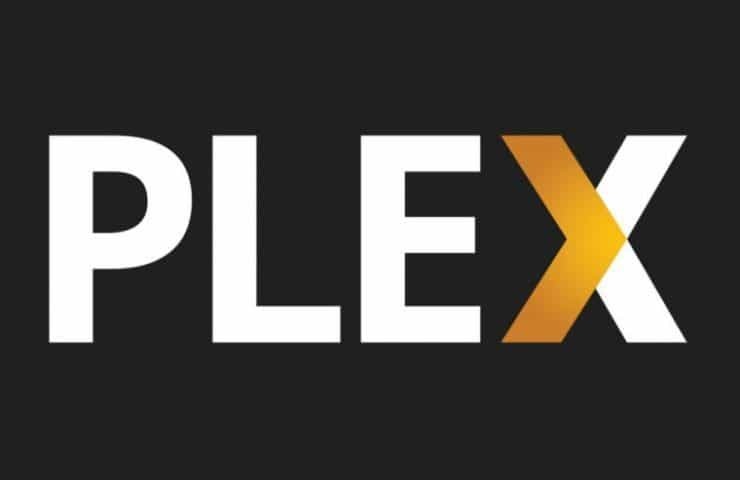

![6 καλύτερα λογισμικά ανίχνευσης παραβιάσεων δεδομένων [Home & Business]](/f/3e517da903db45ce0ee20f8564545657.jpg?width=300&height=460)